3DMax如何对一个物体部分贴图操作
设·集合小编 发布时间:2023-03-14 14:11:51 1292次最后更新:2024-03-08 11:12:14
工具/软件
电脑型号:联想(Lenovo)天逸510S
操作系统:Windows7
软件名称:3DMax
步骤/教程
1、第一步,打开3D
Max软件,用鼠标左键单击右面板上的[几何体]选项,选择[长方体],然后在透视图窗口中拖放一个长方体,如下图所示,然后进入下一步。
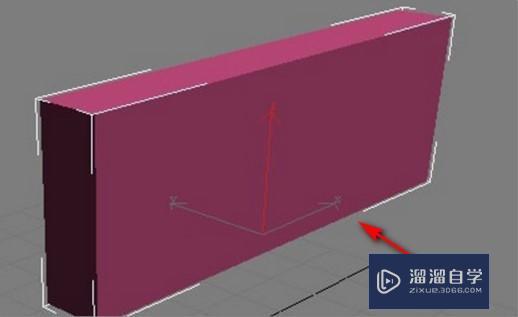
2、其次,完成上述步骤后,单击鼠标左键依次选择菜单[渲染]-->
[材质编辑器],在材质编辑器窗口上单击选择一个材质球体,然后单击[漫反射]选项,如下图所示,然后进入下一步。

3、接着,完成上述步骤后,在弹出的[漫反射]窗口中,用鼠标左键单击[位图]选项,如下图所示,然后进入下一步。

4、然后,完成上述步骤后,在图片选择文件窗口中,选择一个实物图片,例如,在此处选择一个金属图片,如下图所示,然后进入下一步。

5、随后,完成上述步骤后,将材质图片赋予材质球,然后单击鼠标左键单击“贴图”按钮,以便可以将金属材质图片粘贴到长方体上,如下图所示,然后进入下一步。

6、最后,完成上述步骤后,选择透视图窗口,用鼠标左键单击“渲染”选项,然后在弹出的渲染窗口中,看到长方体上有金属贴图了,如下图所示。这样,问题就解决了。

- 上一篇:3DMax中投射使用教程
- 下一篇:3DMax墙壁怎么贴图?
相关文章
- 如何用3DMax制作一个动画视频?
- 3DMax复制模型到另一个文件教程
- 3DMax制作一个简易沙发教程
- 3DMax如何中删除一个面?
- 用3DMax制作一个足球的模型教程
- 用3DMax建一个小区景观喷泉模型教程
- 如何用3DMax做一个简单的家装
- 3DMax怎么做一个甜筒冰淇淋?
- 3DMax怎么用ffd工具做一个抱枕?
- 3DMax如何使用ffd,锥化,弯曲命令做一个苹果?
- 3DMax怎么用弯曲命令做一个旋转的楼梯?
- 用3DMax做一个简单的凉亭教程
- 3DMax选择并操纵工具将一个模型准确放在另一个模型上
- 3DMax制作一个变形的茶壶
- 3DMax求解如何把一个长方体弄弯和弄出一个圆角啊?
- 3DMax里怎样将一个用线挤出的物体的面分离出来?
- 3DMax怎样将一个用线挤出的物体的面分离出来?
- 3DMax怎么把一个物体的关键帧动画复制到另一个物体上?
- 3DMax怎么使得一个物体变成半透明?
- 怎样将一张矢量图导入到3DMax中并给他一个厚度?
- 3DMax怎么设计一个简单的凉亭建筑?
- 3DMax怎么将一个物体复制到另一个文件中?
- 怎么把3DMax里的模型复制到另一个3DMax里去?
- 3DMax怎么在墙上挖一个圆洞?
- 3DMax怎么将多个图形合成一个?
- 3DMax中怎么使一组点对齐到同一个平面?
- 3DMax怎么把多个物体合并成一个啊?
- 3DMax 如何只让一个图形显示线框?
- 3DMax如何给一个立体的一个面贴图?
- 3DMax怎么把两个文件合成一个文件?
- 3DMax如何由一个矩形通过挤出做出四周的墙?
- 3DMax中如何把一个平面变成立体的?了
- 3DMax中如何把一个平面变成立体的?
- 3DMax一个物体如何绕圆环复制?
- 3DMax怎样车削一个酒杯?
- 3dMAX怎么在一个物体上附在另一个物体
- 3DMax创建一个完整的场景的图文教程
- 3DMax里面怎么单独保存一个模型?
- 3DMax的一个工具栏消失了如何弄出来?
- 3DMax2012打开之后四个视图变成一个视图了怎么办?
- 3DMax怎么让一个物体绕着另一个物体旋转?
- 3DMax 怎么把多个模型合并成一个整体?
- 3DMax怎么才能把多个物体合并成一个?
- 3DMax怎么把多个物体合并成一个?
- 3DMax打开之后四个视图变成一个视图了怎么办?
- 3DMax一个平面如何弄成一个曲面?
- 3DMax中怎么将一个物体弯曲
- 3DMax怎么把一个模型拖到另一个打开的Max里面?
- 3DxMax中如何将一个物体紧贴另一个物体中心对齐?
- 用3DMax如何打造出一个场景?
- 3DMax9如何做一个简易圆形凉亭的顶部?
- 3DMax中怎么把一个物体的轮廓线单独提取出来?
- 3D Max怎么将多个图形合成一个?
- 3DMax怎么复制模型到另一个文件?
- 3DMax制作一个真实的螺丝效果教程
- 3DMax软件中如何实现同一个物体布尔多个对象教程
- 3DMax怎么绘制一个好看的齿轮?
- 3DMax怎么做到添加一个灯光照亮整个场景?
- 3DMax怎么绘制一个刺球?
- 3DMax怎么将一个整体拆分?
- 3DMax如何制作一个鸡蛋?
- 怎样用3DMax绘制一个靠垫?
- 3DMax如何仅选一个面上的点?
- 3DMax如何复制模型到另一个文件?
- 3DMax怎样把两个样条线合成一个模型?
- 3DMax中如何做一个篆书体的牌匾?
- 3DMax怎样制作一个画框?
- CAD怎么创建一个3D型坐标点?
- 3D Max多个图形怎么合成一个?
- 3DMax怎么将多个物体合并成一个?
- 3DMax的模型怎么复制到另一个文件中?
- 3DMax一个平面怎么变成曲面?
- 3DMax一个物体怎么绕圆环复制?
- 3D Max怎么让一个图形显示线框?
- 3DMax几条样条线怎样合并成一个整体?
- 3DMax如何让一个物体绕着另一个物体旋转?
- 3DMax怎么快速建一个菱形?
- 3DMax怎么做一个菱形?
- 3DMax怎样将几条样条线合并成一个整体?
- 3DMax如何将几条样条线合成一个整体?
- 3DMax怎么将一个组彻底分解?
- 3DMax如何给同一个物体不同的面加材质啊?
- 3DMax怎么给同一个物体不同的面加材质?
- 3DMax如何做一个桌子?
- 3DMax怎么在平面上切割出一个洞?
- 3DMax中打开两个Max文件怎么将其中一个的物体直接放到另外一个中?
- 3DMax打开两个文件怎么将其中一个文件的物体直接放到另外一个文件里面?
广告位


评论列表